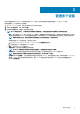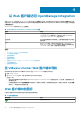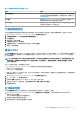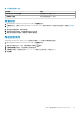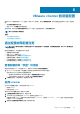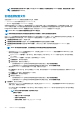Users Guide
OpenManage Integration for VMware vCenter
许可
OpenManage Integration for VMware vCenter 有两种类型的许可证:
• 评估许可证 — OMIVV 版本 4.x 设备首次通电时,评估许可证会自动安装。试用版包含一个评估许可证,可由 OpenManage
Integration for VMware vCenter 管理五个主机(服务器)。此项仅适用于第 11 代和更高版本的 Dell 服务器,并且是默认许可证,
提供 90 天的试用期。
• 标准许可证 — 完整产品版本中包含一个标准许可证,可用于最多 10 个 vCenter 服务器。您可以购买任何数量的由 OMIVV 管理
的主机连接。
从评估许可证升级到完整标准许可证后,您将收到一封订单确认电子邮件,然后便可从 Dell Digital 商店下载许可证文件。将许可
证 .XML 文件保存到您的本地系统,并使用管理控制台上传新的许可证文件。
许可中将显示以下信息:
• 最大 vCenter 连接许可证数 — 可允许最多 10 个注册的和使用中的 vCenter 连接。
• 最大主机连接许可证数 — 已购买的主机连接数量。
• 使用中 — 使用中的 vCenter 连接或主机连接许可证的数量。对于主机连接,该数量代表已查找到并进行过资源清册的主机(或
服务器)的数量。
• 可用 — 可供未来使用的 vCenter 连接或主机连接许可证的数量。
注: 标准许可证有效期仅为 3 或 5 年,而附加的许可证会附加到现有许可证,而不是覆盖。
购买许可证后,.XML 文件(许可证密钥)可通过 Dell Digital 商店下载。如果您无法下载许可证密钥,请转至 www.dell.com/support/
softwarecontacts 找到您的产品对应的区域 Dell 支持电话号码,联系 Dell 支持部门。
主题:
• 购买并上传软件许可证
购买并上传软件许可证
在升级到完整的产品版本前,您运行的是试用许可证。请使用产品的购买许可证链接导航到 Dell 网站,并购买一个许可证。购买
后,请使用管理控制台上传该许可证。
注: 使用试用许可证的情况下才会显示购买许可证选项。
1. 在 OpenManage Integration for VMware vCenter 中,请执行以下操作之一:
• 在许可选项卡中的软件许可证旁边,单击购买许可证。
• 在使用入门选项卡中的基本任务下,单击购买许可证。
2. 将从 Dell Digital 商店下载的许可文件保存到已知位置。
3. 在 Web 浏览器中,键入管理控制台 URL。
使用以下格式:https://<ApplianceIPAddress>
4. 在管理控制台登录窗口中,键入密码并单击登录。
5. 单击上传许可证。
6. 在上传许可证窗口中,单击浏览导航到许可证文件。
7. 选择该许可证文件,然后单击上传。
注: 许可证文件可能会打包在 zip 文件中。请务必解压缩 zip 文件,然后仅上载 .xml 文件格式的许可证。许可证文件可能会根据
您的订单编号命名(例如 123456789.xml)。
5
28 OpenManage Integration for VMware vCenter 许可